Подключение реселлеров с GoIP к Onlinesim
- 12 апр. 2019 г., 07:57
- 6 минут
По любым вопросам вы можете связаться с нами в Telegram @helpsim3.
Для настройки GoIP-оборудования Вам потребуется:
- GoIP-оборудование
- Интернет
- Компьютер, телефон или планшет (для первичной настройки)
- WiFi-роутер
- Главный LAN-кабель, а также дополнительный короткий LAN-кабель
- Программа Advanced IP Scanner
1 шаг
Напишите нам в Telegram @helpsim (или @helpsim3), чтобы получить и заполнить анкету, ознакомьтесь с правилами и условиями работы. На этом этапе будет создан групповой чат, в который помимо Вас будут входить сотрудники поддержки партнеров onlinesim.io
2 шаг
Перед подключением GoIP-оборудования советуем произвести полный сброс предыдущих настроек - для этого требуется подключить GoIP к электросети и зажать более чем на 10 секунд кнопку “Reset”, после 10 секунд должны отключиться зелёные светодиоды и заморгать заново.
Подключаем и узнаём IP своего GoIP-оборудования:
- Главный LAN-кабель подключается к роутеру, дополнительный - к GoIP-оборудованию через LAN-разъём на GoIP
- К Wi-Fi сети этого же роутера подключается компьютер, телефон или планшет (или по ещё одному LAN-кабелю)
- Скачивается, запускается и сканируется на наличие IP программа Advanced IP Scanner (для компьютера, для планшетов и телефонов можете поискать в магазине устройства любой другой софт для сканирования IP-адресов в сети)
- В программе находим строку с GoIP-оборудованием, копируем его IP
- Заходим в браузер, переходим по этому IP-адресу в личный кабинет (чаще всего данные такие admin, admin или без пароля)
3 шаг
Регистрируетесь на onlinesim.io и отправляете в групповой чат с сотрудниками партнерской поддержки:
- Почту регистрации
- API key, который находится в разделе "Профиль"
Дожидаетесь ответа, что аккаунт подтвержден, получаете данные (Server IP) от @helpsim (или @helpsim3) для подключения к серверу и переходите к следующему шагу.
4 шаг
Настраиваете GoIP-оборудование:
- Переходим в Configurations => SMS
- В поле SMS Server IP вписываете адрес, который предоставит @helpsim3
- В поле SMS Server Port вписываете 2082
- В поле Password вписываете Ваш API key, который Вы отправляли в групповой чат ранее в шаге 3
В поле SMS Client ID вписываете номер порта (то есть у первого порта - это 1, у второго - 2 и т.д.)
Вы можете настроить 1 порт, а затем нажать на кнопку "Auto Config Other lines" - все остальные порты получат те же настройки (SMS Client ID будет увеличиваться на 1).
3. Менять название портов запрещено. Если поменяли - обязательно сообщите нам.
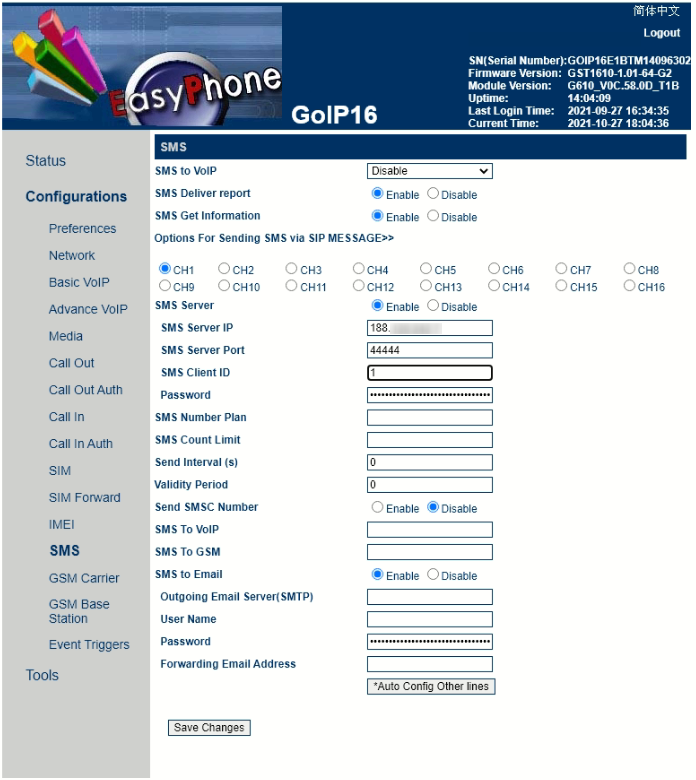
Устройство, которое использовали для настройки GoIP, можно отключить, оно больше не потребуется, в дальнейшем вся работа будет через наш сайт. GoIP оставлять включённым всегда.
5 шаг
Вставляете в порты SIM-карты и переходите в раздел управления номерами PSA. Сохраните этот раздел, например, в закладки Вашего браузера.
После первого захода в раздел PSA он сохраняется в список вкладок слева, но эти данные хранятся в кэше браузера. Поэтому если поменяете или почистите кэш браузера, либо зайдете с другого устройства, то вкладка пропадёт, и на нее следует снова заходить по прямой ссылке: /v2/pages/reseller/psa.
Номера должны будут определиться автоматически, если этого не произошло, то необходимо передать @helpsim (или @helpsim3) данные:
название мобильного оператора, IMSI SIM-карты, USSD запрос для получения номера, а также текст сообщения, содержащий ответ (например: “Ваш номер +7**********”). Мы добавим Вашего оператора и в дальнейшем номера будут определяться автоматически.
Обязательные правила работы.
- Выставьте в GoIP функцию автоматической смены IMEI на каналах. Рекомендуемый диапазон - от 30 до 1440 минут (Configurations => IMEI), так снижается вероятность неудачных регистраций в сервисах и банов от операторов.
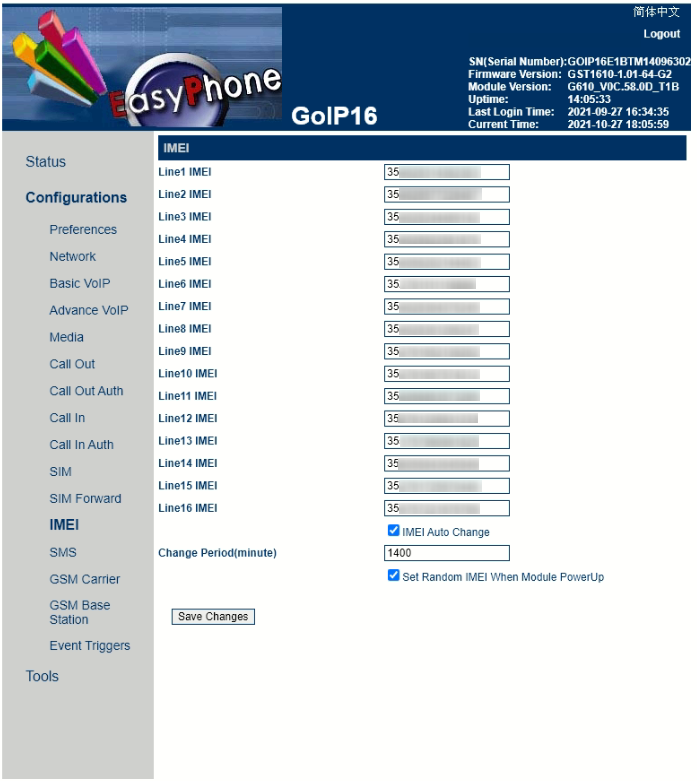
- Прописывайте ID только на тех портах, которые собираетесь использовать. Если из 16 портов SIM-карты будут только в 10, то остальные 6 не надо прописывать (лишняя нагрузка на наш сервер).
- Во время установки симкарт вставляйте их по одной штуке, не надо втыкать сразу все. Вставьте одну, дождитесь момента определения номера - ставьте новую.
- Оставляйте GoIP включённым на ночь для безостановочного заработка.
Интерфейс рабочего кабинета PSA на нашем сайте
После установки настроек в кабинете GoIP необходимо перейти в кабинет PSA на нашем сайте, в нём должны начать отображаться порты GoIP.
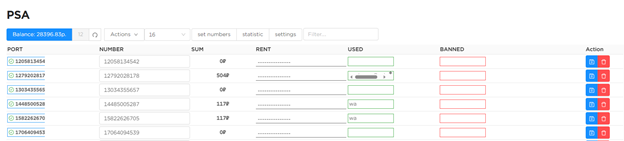
После установки сим-карт в портах должны автоматически определиться номера, которые начнут зарабатывать в течение 10-15 минут.
Balance – отображает текущий баланс и обеспечивает доступ к меню вывода
Выпадающее меню Actions
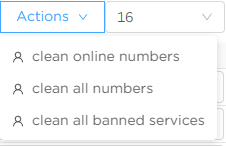
Clean all numbers - удалить все порты (если остаются настройки в GoIP, то порты восстановятся автоматически);
Clean all banned services - обнуление статистики статистики неприходов на всех номерах, которые возможно сейчас обнулить (подробнее ниже);
Clean all online numbers - удалить все порты c активными номерами (если остаются настройки в GoIP, то порты восстановятся автоматически);
Set Numbers – позволяет вручную добавить номера;
Statistic – меню статистики
Settings – настройки
Port – номер порта
Number – абонентский номер симкарты
Sum – доход с симкарты
Rent – статус аренды
Used – проданные сервисы
Banned – заблокированные сервисы
Блокировки номеров, сервисов, а также обнуление статистики
Существуют два вида блокировок: бан номера - все сервисы на номере не выставляются на продажу и бан определенного сервиса (или нескольких) на номере - сервис не выставляется на продажу на данном номере.
1. Блокировка (бан) номера на нашем сервисе

Красная рамка порта означает забаненный номер. Номер получает блокировку, если его заказали 4 раза разные пользователи и ни разу не пришло SMS. Необязательно, что на таком номере есть заблокированные сервисы.
Блокировка снимается автоматически раз в сутки или через кнопку обнуления статистики номера.
Перед обнулением статистики рекомендуем проверять забаненный номер на работоспособность - вставлять сим в телефон и отправлять на неё SMS от нескольких популярных сервисов (VK, WhatsApp, Telegram).
2. Блокировка сервиса
Наступает, когда определённый сервис заказывали 3 разных пользователя и ни один не получил сообщения. В таком случае система предполагает, что сервис использован, заблокирован или по каком-то другой причине не может быть использован пользователями и перестает его продавать.
Самостоятельно сервис не разблокируется. Его можно вернуть в продажу только обнулением статистики номера.
Перед обнулением статистики рекомендуем проверить забаненный сервис на работоспособность - вставить SIM-карту в телефон и отправить на неё SMS от забаненного сервиса.
3. Обнуление статистики номера
Для обнуления статистики номера необходимо воспользоваться кнопкой красных стрелочек.

После нажатия на эту кнопку номер пропадает из списка и через пару секунд возвращается обратно без блокировки (если она была) и без заблокированных сервисов (если они были).
Данная кнопка появляется первый раз через 3 часа после продажи первого номера. Далее - раз в сутки.
Применять кнопку можно раз в сутки.
Вывод заработанных средств
Вывод заработанных средств можно произвести, нажав в PSA на кнопку Balance
Подробные условия вывода можно узнать в правилах или уточнить в чате с @helpsim3.
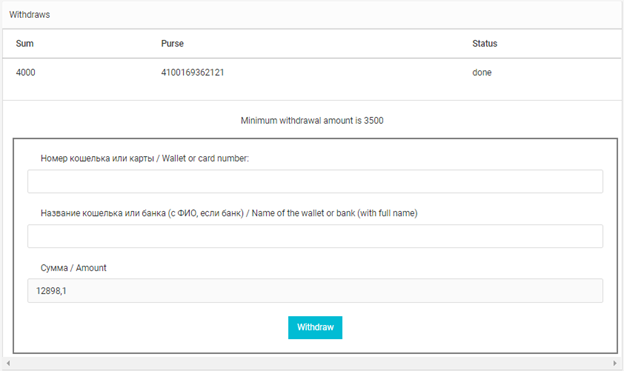
Для вывода необходимо заполнить номер кошелька/карты и наименование платежной системы/банка, в которую необходимо произвести выплату. Редактирование этих полей доступно только если баланс аккаунта превышает минимальную сумму вывода (10 000 руб.)
Вывод производится в течение суток.
Ограничение продажи сервисов
Чтобы прекратить продажу сервиса на всех странах и портах, необходимо на вкладке PSA нажать на кнопку “Settings”, и в разделе Disabled service, нажать “+”.
В открывшейся поисковой строке необходимо будет ввести названия сервисов, которые Вы бы не хотели продавать на Ваших номерах. При этом выбранные вами номера попадут в раздел USED.